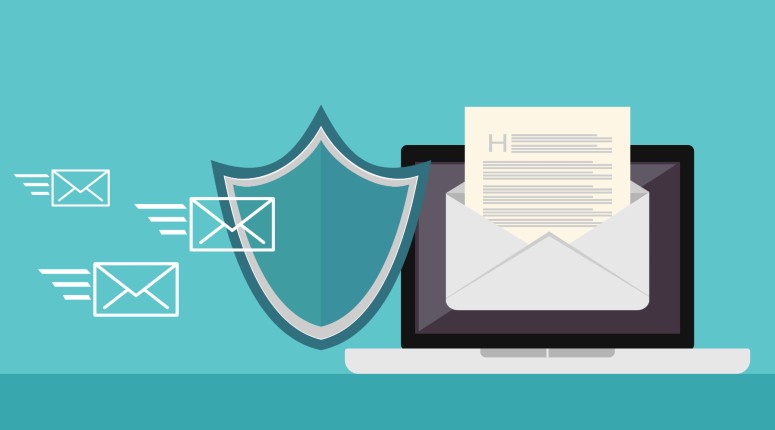Email Filters là chức năng cho phép bạn tạo và quản lý bộ lọc tương tự Global Email Filters nhưng cho từng địa chỉ Email và chỉ thị cách mà bộ lọc làm việc, giúp hệ thống dễ dàng nhận biết và xử lý Email SPAM
Đầu tiên, bạn đăng nhập vào hệ thống cPanel và tìm đến mục Email -> Email Filters
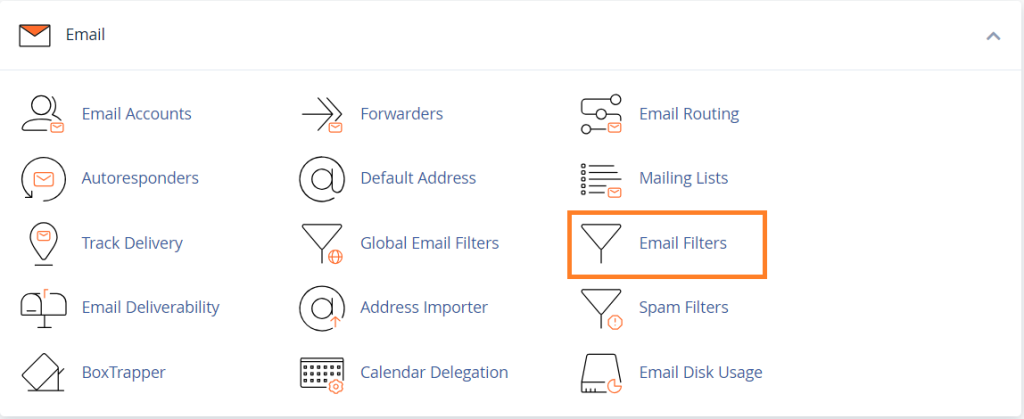
Tiếp theo, bạn chọn Email mà bạn muốn khởi tạo bộ lọc và chọn Manage Filters.
Ví dụ, bạn muốn tạo bộ lọc cho Email longpq@powernet.mobi, bạn bấm vào Manage Filters của Email longpq@powernet.mobi
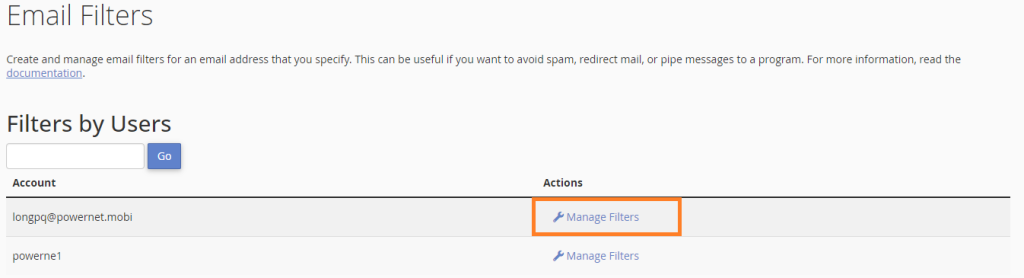
Tiếp đó, bạn chọn Create a New Filter để tạo và quản lý bộ lọc cho Email longpq@powernet.mobi
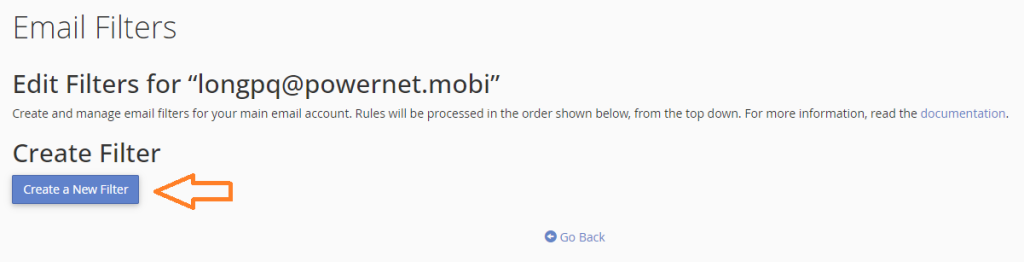
Để tạo bộ lọc bạn thực hiện các bước sau:
- Filter Name: nhập tên của bộ lọc. Bạn nên đặt tên cho bộ lọc sao cho khi có một số lượng lớn bộ lọc, những bộ lọc mới mà các bạn tạo ra không bị trùng tên, nếu trường hợp đó xảy ra, bộ lọc cũ sẽ bị ghi đè bởi bộ lọc vừa tạo ra
- Rules: tạo quy tắc cho bộ lọc. Nếu muốn có thêm quy tắc lọc, nhấn vào dấu “+” phía bên phải khung nhập từ khóa. Để bỏ bớt một quy tắc, nhấn dấu “-“
- Chọn vị trí áp dụng bộ lọc, có các tùy chọn sau
- From: địa chỉ của người gửi
- Subject: chủ đề của email
- To: địa chỉ email mà người gửi gửi tới
- Reply: địa chỉ email mà người gửi nhận phản hồi
- Body: phần nội dung của email
- Any Header: phần tiêu đề của email
- Any recipient: bất kỳ người nhận nào của email
- Has not been previously delivered: hệ thống chỉ kiểm tra những email đang trong hàng chờ
- Is an Error Message: hệ thống chỉ kiểm tra những thư lỗi
- List ID: Danh sách gửi mail của một tài khoản
- Chọn kiểu so sánh giữa các phần của email và chuỗi mà bạn nhập vào
- Equals: khớp chính xác với nhau
- Matches regex: khớp với nhau bao gồm cả các ký tự như “*” hoặc “?”
- Contains: thư có chứa chuỗi mà bạn nhập
- Does not contain: thư không chứa chuỗi mà bạn nhập
- Begins with: bắt đầu với chuỗi mà bạn nhập
- Ends with: kết thúc với chuỗi mà bạn nhập
- Does not begin: không bắt đầu với chuỗi mà bạn nhập
- Does not end with: không kết thúc với chuỗi bạn nhập
- Does not match: không khớp với chuỗi bạn nhập
- Nhập từ khóa bạn muốn sử dụng để lọc vào ô nhập
- Chọn vị trí áp dụng bộ lọc, có các tùy chọn sau
- Actions: hành động của bộ lọc sau khi bắt được thư không hợp lệ. Nếu muốn có thêm hành động xử lý, nhấn dấu “+” phía bên phải. Nếu có nhiều hơn một mà muốn bỏ bớt, nhấn dấu “-“
- Discard Message: hệ thống bỏ qua những thư này mà không thông báo gì cả
- Redirect to email: hệ thống chuyển tiếp thư tới một địa chỉ email mà bạn chỉ định
- Fail with message: hệ thống bỏ qua những thư đó đồng thời gửi thông báo không thành công tới người gửi
- Stop Processing Rules: dừng quá trình lọc lại
- Deliver to folder: hệ thống chuyển tin nhắn đến một thư mục chỉ định
- Pipe to a program: hệ thống sẽ gửi tin nhắn đến một chương trình cụ thể
- Sau đó bấm Create để tạo bộ lọc
Ví dụ bạn muốn tạo một bộ lọc “lọc giới thiệu sản phẩm” để bỏ qua tất cả các email có chứa từ “giới thiệu sản phẩm” trong phần nội dung email, bạn làm như sau
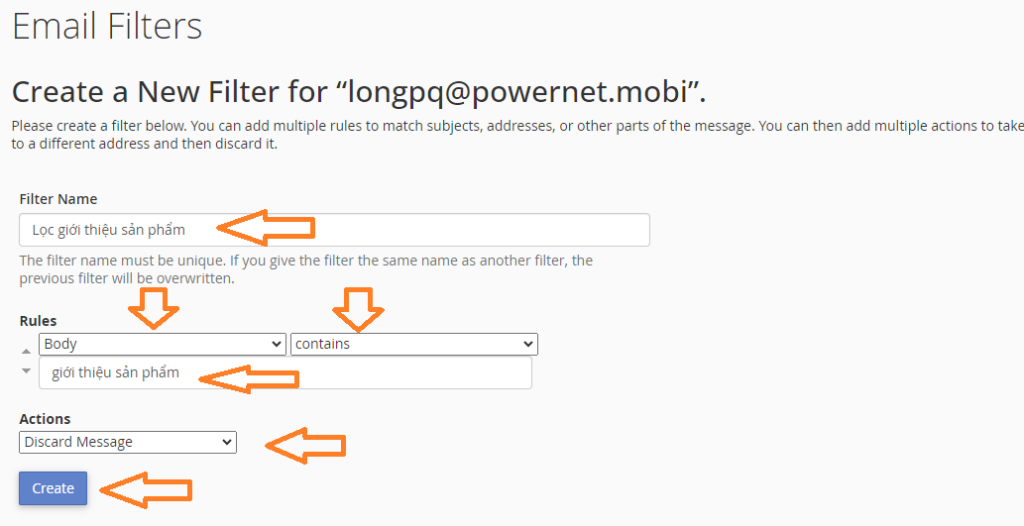
Hệ thống thông báo bạn đã tạo bộ lọc giới thiệu sản phẩm cho Email longpq@powernet.mobi thành công, bạn bấm Go Back
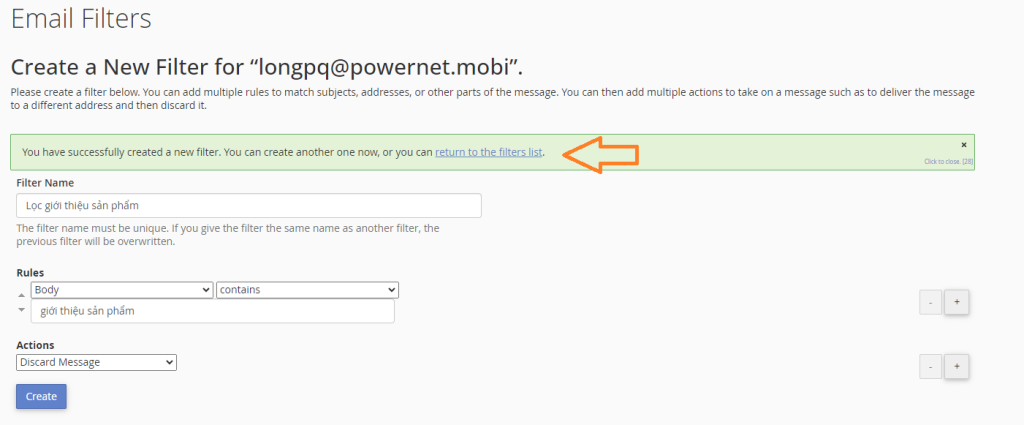
Bộ lọc sẽ xuất hiện ở mục Current Filters, bạn có thể kéo và thả để sắp xếp thứ tự của những bộ lọc, để chỉnh sửa bộ lọc bạn chọn Edit và để xóa bộ lọc bạn chọn Delete
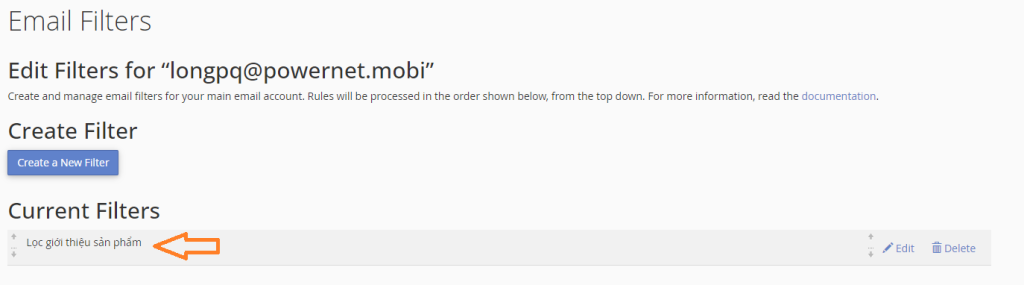
Để kiểm tra bộ lọc bạn vào mục Filter Test và điền một nội dung là “Công ty PowerNet giới thiệu sản phẩm mới” và bấm Test Filter
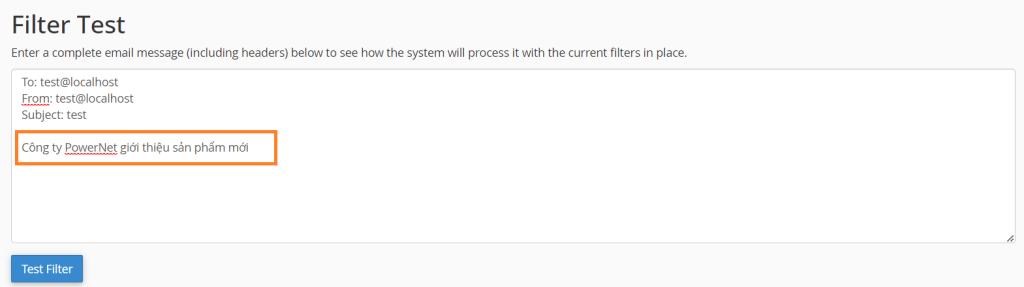
Kết quả sẽ hiện ra trong mục Filter Trace Results
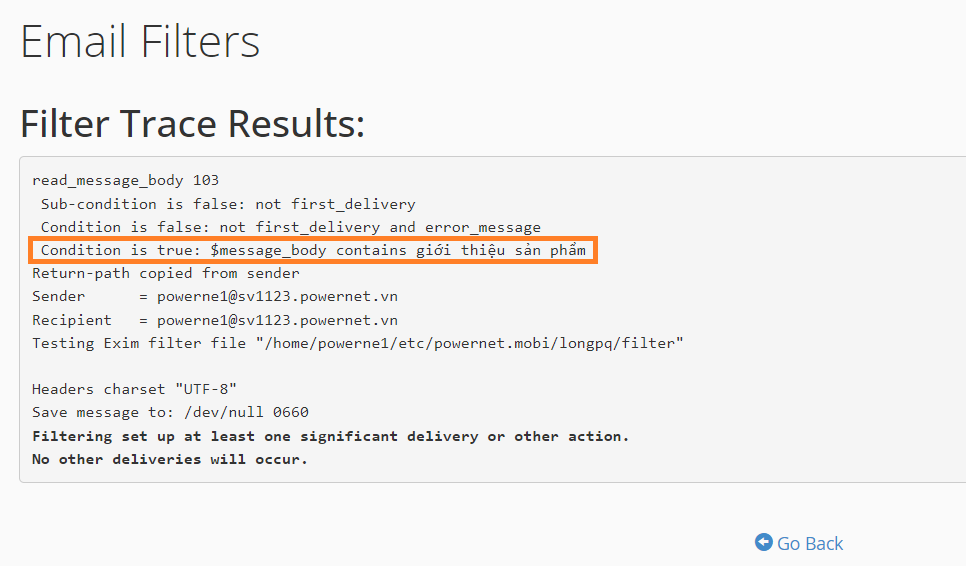
Chúc bạn thao tác thành công nhé!